Le guide ultime pour réduire la taille des fichiers vidéo sans perte de qualité
Lorsque vous devez partager un film volumineux avec vos amis ou télécharger des clips vidéo en ligne, la réduction de la taille du fichier vidéo est un processus nécessaire que vous devez connaître. Réduire la taille de la vidéo signifie une bande passante réduite, un temps de téléchargement plus rapide et moins de mise en mémoire tampon du côté du public. L'article est le guide ultime sur la façon de réduire la taille des vidéos pour différents appareils, tels que Windows, Mac, Android et iOS. Commençons.
Liste des guides
Le moyen le plus simple de réduire la taille d'un fichier vidéo sur Windows/Mac Comment réduire facilement la taille d'un fichier vidéo en ligne gratuitement Applications faciles à utiliser pour réduire la taille des fichiers vidéo sur Android/iPhone FAQ sur la réduction de la taille du fichier vidéo sans perte de qualitéLe moyen le plus simple de réduire la taille d'un fichier vidéo sur Windows/Mac
AnyRec Video Converter est un éditeur et convertisseur vidéo tout-en-un, qui propose différentes méthodes pour réduire la taille des fichiers vidéo, telles que le réglage de la fréquence d'images/du débit binaire, le recadrage de la partie indésirable, le choix des préréglages de compression, etc. Il prend en charge le processus par lots pour compresser plusieurs vidéos avec une technologie AI avancée. De plus, il fournit également plus de fonctionnalités d'édition pour peaufiner les vidéos.
1. Réduisez la taille de la vidéo via le format, la résolution, le débit et la durée.
2. Compressez plusieurs vidéos dans différents formats dans un processus par lots.
3. Découpez la partie vidéo souhaitée ou fusionnez différents clips vidéo en un seul.
4. Fournir plusieurs fonctionnalités d'édition, créer des diaporamas et des boîtes à outils.
Étape 1.Téléchargez et installez AnyRec Video Converter, vous pouvez lancer le programme sur votre ordinateur. Cliquez sur le bouton "Boîte à outils" sur l'écran principal de l'utilisateur et cliquez sur le bouton "Compresseur vidéo".

Étape 2.Cliquez sur le bouton "Importer" avec l'icône plus pour importer la grande vidéo dont vous avez besoin pour réduire la taille de la vidéo. Après cela, vous pouvez simplement déplacer le curseur horizontal pour obtenir la taille de vidéo souhaitée pour le courrier électronique ou d'autres sites de médias sociaux.
Étape 3.Vous pouvez modifier les différents paramètres, tels que le format vidéo, le débit binaire, la résolution, la durée, etc. pour réduire la taille de la vidéo sans perte de qualité. Cliquez sur le bouton "Compresser" pour exporter la vidéo.

Étape 4.Lorsque vous devez compresser les vidéos par lots, vous pouvez cliquer sur le bouton « Convertisseur » et importer tous les fichiers, cliquer sur le bouton « Convertir tout en » et ajuster la fréquence d'images ou autres pour réduire la taille des vidéos.

Comment réduire facilement la taille d'un fichier vidéo en ligne gratuitement
Lorsque vous devez réduire la taille d'un fichier vidéo en ligne sans téléchargement supplémentaire, FreeConvert est le compresseur vidéo souhaité en ligne pour réduire le fichier vidéo, ce qui vous permet de compresser une vidéo dans 1 Go. En savoir plus sur le processus ci-dessous.
Étape 1.Accédez au compresseur vidéo en ligne avec n’importe quel navigateur Web. Cliquez sur le bouton "Outils" et cliquez sur le bouton "Compresseur vidéo" pour réduire la taille de la vidéo en ligne.
Étape 2.Cliquez sur le bouton "Choisir les fichiers" pour télécharger la vidéo souhaitée. Il vous permet de télécharger les fichiers depuis vos appareils et services Cloud. Vous pouvez réduire la taille du fichier pour différents formats de fichiers.
Étape 3.Cliquez sur le bouton « Réglage » avec l'icône d'engrenage pour ajuster le codec vidéo, la méthode de compression, etc. afin d'obtenir la taille cible. Après cela, vous pouvez cliquer sur le bouton « Compresser maintenant » pour réduire la taille de la vidéo en ligne.
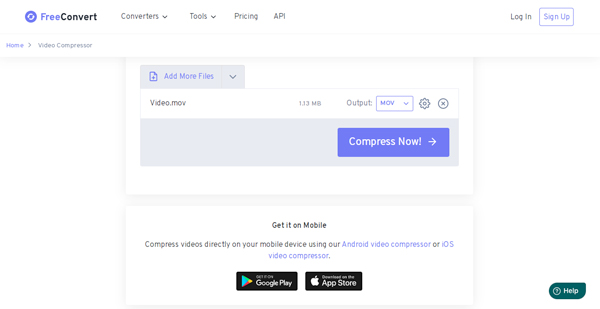
Applications faciles à utiliser pour réduire la taille des fichiers vidéo sur Android/iPhone
Que devez-vous faire pour réduire la taille d'un fichier vidéo directement sur un téléphone Android ou un iPhone ? Téléchargez des applications de compression vidéo gratuites sur votre smartphone ; vous pouvez réduire la taille de la vidéo directement. Voici 2 applications recommandées à ne pas manquer.
Comment compresser la taille d'un fichier vidéo sur Android
Compression vidéo est facile à utiliser avec une interface simple et claire. Il fournit différents niveaux de méthodes de compression, de codecs vidéo et davantage de paramètres pour réduire facilement les vidéos. De plus, vous pouvez trouver les préréglages de compression pour WhatsApp et autres.
Étape 1.Téléchargez et installez Video Compress depuis Google Play, vous pouvez lancer le programme sur votre téléphone Android. Une fois que vous avez importé la vidéo souhaitée, vous pouvez prévisualiser les vidéos dans votre Android.
Étape 2.Vous pouvez choisir les différentes options de compression, telles que la résolution vidéo et la compression vidéo. Il vous permet de prévisualiser la vidéo et de réduire la taille du fichier vidéo à une taille plus petite.
Étape 3.Une fois que vous avez compressé la vidéo, vous pouvez trouver la vidéo en cours de traitement et la destination de sortie. Lorsque le processus est terminé, vous pouvez prévisualiser directement le fichier de sortie.
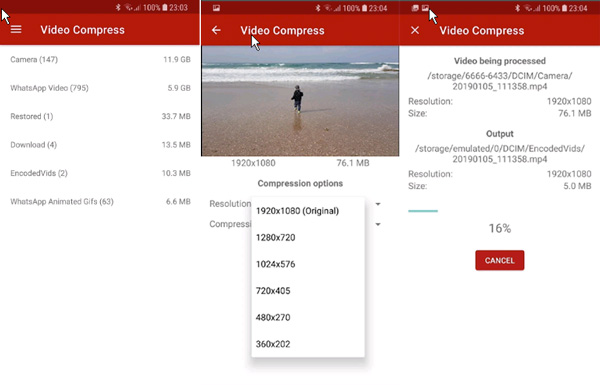
Comment réduire la taille du fichier vidéo sur iOS
Compresseur vidéo est l'un des plus populaires applications de compression vidéo sur App Store pour réduire la taille de la vidéo sur iPhone. En fonction de la qualité de la conversion et de la taille du fichier d'origine, vous pouvez réduire la vidéo jusqu'à 80% de la taille du fichier d'origine avec le programme.
Étape 1.Téléchargez le Compresseur vidéo depuis l'App Store et installez-le sur votre appareil. Lancez l'application et choisissez la vidéo dans le dossier "Camera Roll".
Étape 2.Cliquez sur le bouton "Mode de compression" de HD à Basse qualité pour réduire le fichier vidéo. De plus, vous pouvez également ajuster les autres paramètres pour obtenir une vidéo satisfaisante.
Étape 3.Une fois la conversion terminée, vous pouvez attendre la fin du processus de compression. Accédez à nouveau à la pellicule pour trouver les vidéos compressées ou les partager avec d'autres.
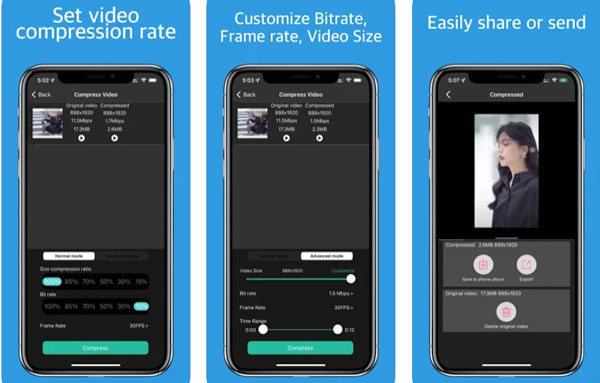
FAQ sur la réduction de la taille du fichier vidéo sans perte de qualité
-
Quels sont les facteurs qui affecteront la taille d'une vidéo ?
Cela dépend de divers paramètres du fichier tels que la fréquence d'images, la profondeur de couleur, le codec vidéo, le débit vidéo, la résolution vidéo, etc. La résolution et le débit binaire sont les principaux facteurs parmi eux. La résolution est le nombre de pixels présents dans la vidéo, et elle est généralement représentée par une mesure horizontale x verticale.
-
La compression des fichiers vidéo réduira-t-elle la qualité ?
Il existe deux façons fiables de réduire la taille de la vidéo et les deux ne réduiront pas la qualité de la vidéo. La première consiste à raccourcir la vidéo en coupant la séquence du début ou de la fin, tandis que la seconde méthode consiste à supprimer l'audio de votre vidéo.
-
Existe-t-il une méthode pour réduire la taille du fichier vidéo sans conversion ?
Oui. Au lieu de convertir la taille du fichier vidéo, vous pouvez simplement archiver la vidéo avec un fichier ZIP. Faites un clic droit sur le fichier vidéo et cliquez sur le bouton "Compresser" pour choisir un programme permettant de réduire la taille du fichier vidéo. Mais cela ne peut réduire qu’une petite taille de vidéo par rapport aux autres.
Conclusion
Lorsque vous devez réduire la taille du fichier vidéo, voici les méthodes réalisables que vous pouvez appliquer sur différents appareils, tels que Windows, Mac, Android et iOS. Si vous avez besoin de réduire la taille de la vidéo avec la qualité d'origine, AnyRec Screen Recorder est le choix optimal.
